Facebook slog sina M-chat bot några månader tillbaka eftersom det var mer artificiellt dumt än artificiellt intelligent. Tyvärr lever det som de lika ointelligenta M-förslagen i Facebook Messenger. Så här stänger du av dem.

Facebook M var en virtuell assistent chat bot som faktiskt använde människor för att göra de flesta saker. Facebook: s plan var att använda människorna för att träna chatten bot och sedan avgöra hur mycket människorna måste göra. Det fungerade inte.
Många buller gjordes i pressen om Facebook M, men det var bara tillgängligt för cirka 2 000 Kalifornien. Den mänskliga änden av saker kan aldrig riktigt räcka till mer.
I början av året tog Facebook pluggen på M som en oberoende chat bot. Istället bor det vidare i M-förslag baserat på vad de lärde sig av att arbeta med chat bot. Det verkar dock inte som om de har lärt sig så mycket.
M-förslag dyker upp baserat på konversationens sammanhang. Det kan göra saker som:
Föreslå några lämpliga klistermärken för ett svar.
Betal eller begär pengar.
- Dela din plats.
- Hjälp dig att göra planer.
- Starta en omröstning så att du kan få en grupp människor att bestämma vad de ska göra.
- Hail a Uber eller Lyft.
- Om dessa låter som typ av saker som du snabbt och enkelt kan göra med, säger en app eller genom att använda dina ord, skulle du ha rätt. Jag har funnit att M-förslag är i bästa fall irrelevanta. I värsta fall är de aktivt i vägen, och jag trycker ofta på dem av misstag.
- Så här stänger du av Facebook M-förslag
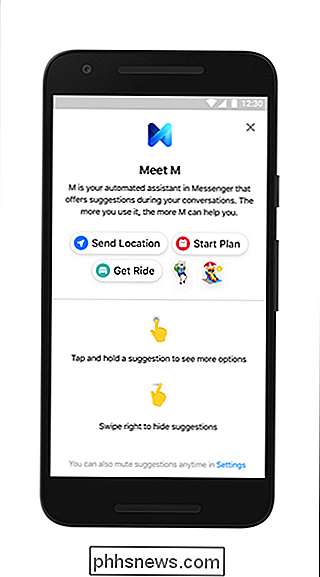
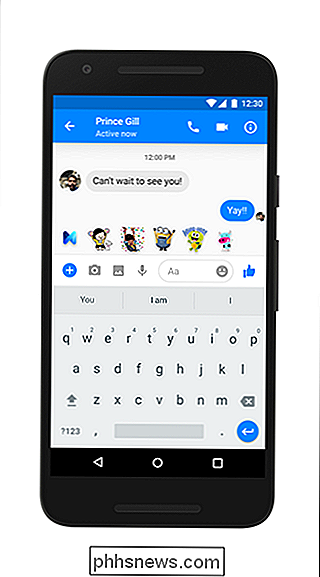
För att stänga av Facebook M-förslag, öppna Facebook Messenger och tryck sedan på din profilikon. På IOS är det längst upp till vänster på skärmen. På Android finns det högst upp till höger.
Bläddra ner och välj kategorin "M Inställningar".
För att bli av med M-förslag, vrid bara "Förslaget" av.
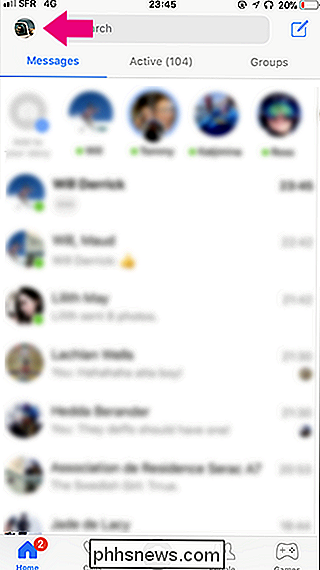
Och precis som det, M kommer inte irritera dig mer. Om det någonsin börjar bli faktiskt användbart, kan du alltid sätta på det igen.
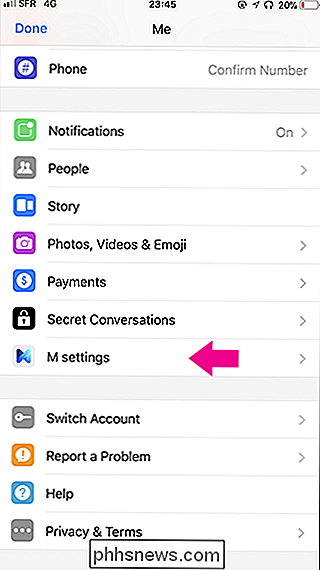

Så här skapar du en startbar säkerhetskopiering av hela datorn på en extern enhet
Döda hårddiskar är stressiga. Dina filer kan vara borta för alltid, vilket är tillräckligt illa, men du kan inte heller använda din Mac tills du installerar en ny. Om du arbetar på en tidsfrist, är det ett problem. Därför bör du ha en säkerhetskopierbar säkerhetskopiering. Med rätt programvara kan du göra en extern kopia av ditt macOS-system som ger dig tillfällig tillgång till allt: dina program, dina dokument och allt annat.

Hur man automatiskt frigör diskutrymme med Windows 10: s lagringssensor
Windows 10: s Creators Update lägger till en praktisk liten funktion som automatiskt rensar ut dina tempfiler och saker som sitter i papperskorgen för mer än en månad. Så här aktiverar du det. RELATED: 7 sätt att frigöra hårddiskutrymme i Windows Windows 10 har alltid presenterat ett antal lagringsinställningar som du kan använda för att hantera ditt diskutrymme.



